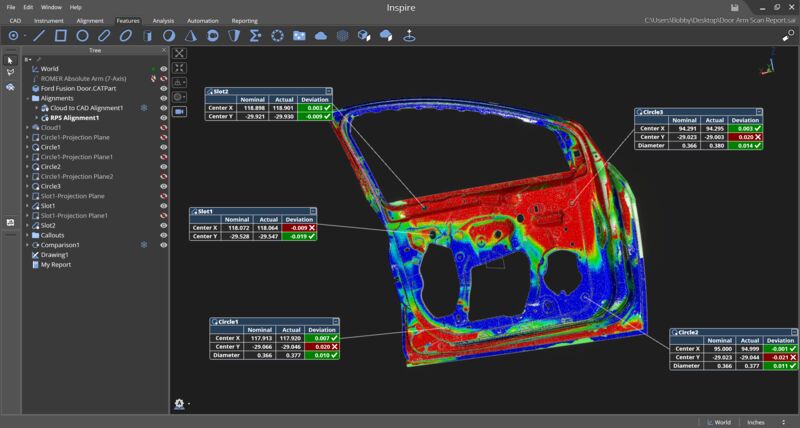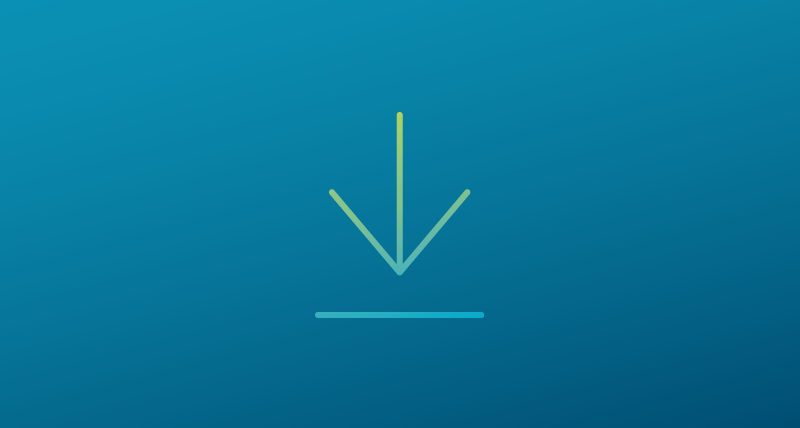Inspire Hakkında Sıkça Sorulan Sorular
İletişim
-
Ölçüm
CAD veya nominal geometriye ölçüm nasıl yapılır?
“CAD’den çıkar” simgesini kullanarak CAD içeri aktarın ve özellikler oluşturun. Alternatif olarak özellikleri ölçmek için bir hizalama seçip ekrandaki mesajları izleyebilirsiniz. Hizalama tamamlandıktan sonra “Smart Feature” (Akıllı Özellik) özelliği ile ölçümü başlatabilirsiniz. Esas özelliğin ölçümü tamamlandıktan sonra, nominal sizin için CAD’den otomatik olarak çıkartılır.
Kapsamlı bir GD&T ölçümü, programlama gerektirmeden hızlı bir şekilde yapılabilir. Eğer GD&T olmadan başlıyorsanız, deliklerin ölçülmüş konumları “Criteria” (Kriterler) panosunda tasarım ile otomatik karşılaştırılabilir.
CAD olmadan ölçüm yapabilir miyim?
Evet. Smart Feature özelliği ile esas verilerin ölçülmesi çok kolay. Ayrıca “Features” (Özellikler) sekmesini kullanarak özellik oluşturabilir ve ardından ölçüm ve hizalama işlemlerini gerçekleştirebilirsiniz. Özellikler veya kriterler panosuna nominal veri girilebilir. Ölçümler, CAD içeri aktarma veya CAD referanslama işlemleri yapılmadan toplanabilir. Eğer CAD mevcut ise, ölçümlerden prob sapmasının kaldırılması (uç kompanzasyonu) işlemi otomatik olarak yürütülür ve nominal veriler sizin için otomatik olarak alınır. Hepsi bu kadar kolay.
Inspire’da tek noktadan daire ölçümü nasıl yaparım?
İlk önce özellikler sekmesinden bir daire oluşturun. Dairenin özelliklerini açın ve “Construction Method” (Yapı Yöntemi) menüsünden “Single Point” (Tek Nokta) seçeneğini seçin. Doğru projeksiyon düzleminin seçili olduğundan emin olun ve probu yerleştirerek deliği ölçün. Bu noktada “Yapışkan Özellikler” simgesini kullanarak delik ölçmeye devam edebilirsiniz. Fakat ilk önce tüm daireleri özellikler sekmesinden oluşturmak, çoklu seçim ile tümünü seçmek ve yapı yönteminin özelliklerini “single point” (tek nokta) olarak değiştirmek size daha kolay gelebilir. Bu sayede her delik ölçümü için tıklayıp “done” (tamam) ve “next” (sonraki) seçeneklerini seçmek yerine sadece bir kez tıklamanız yeterli olur.
Bir ölçüm işlemini Inspire üzerinden otomatik hâle getirebilir miyim?
Evet, Inspire altındaki “Actions” (Eylemler) panosu üzerinden kolayca otomasyon sağlanabilir. Operatör, ön tanımlı noktaların, belirli noktaların veya özelliklerin otomatik olarak ölçülmesi ve ölçümlerin kullanıcı tanımlı tetiklemelere bağlı otomatik yakınlık tetiklemeleri için mesajlar ile yönlendirilir. İzleme pencerelerini açın ve kapatın, yönlendirici mesajları otomatik olarak görüntüleyin, hizalama durumlarını belirleyin ve raporlama için belirli özellikleri sabitleyin/serbest bırakın. Belirli cihazların bağlantısını kurmak/kesmek veya raporu otomatik olarak göstermek son derece kolaydır. -
Koordinat Sistemleri
Inspire altında bir koordinat sistemini nasıl tanımlayabilirim?
Inspire, bir koordinat çerçevesini veya koordinat sistemini tanımlamak için “frame” (çerçeve) terimini kullanır. Her çerçeve, mekânda tam bir 6 DOF konumdur. İhtiyacınız olduğu kadar çerçeve oluşturabilirsiniz. Ayrıca, bir iş dosyasından seçtiğiniz bir çerçeveyi, koordinat sisteminizin çalışma çerçevesi veya başlangıç noktası olarak da kullanabilirsiniz. İşteki tüm objelerin konumları, çalışma çerçevesinin koordinatlarına bağlı olarak raporlanır ve otomatik olarak güncelleştirilir.Farklı koordinat çerçevelerinde bulunan verileri nasıl görüntülerim/raporlarım?
Aktif çalışma çerçevesi, Inspire’ın sağ alt köşesinde, birimlerin hemen solunda bulunmaktadır. Onu değiştirmek için aktif çerçeveye tıkladığınızda, üzerinde “Select working frame” (Çalışma çerçevesini seçin) yazılı bir seçme imleci görürsünüz. Bu seçimi ister 3B ekrandan ister ağaçtan yapabilirsiniz. Yerel bir parça çerçevesinde raporlama, raporlama öncesinde koordinat çerçevesinin seçilmesi ile yapılır. -
İzleme Pencereleri
“İzleme Pencereleri” nedir ve onları nasıl kullanırım?
Inspire, ölçüm cihazlarından ve özelliklerden alınan canlı verileri görüntülemek için izleme pencereleri kullanmaktadır. Bir cihazdan bir yüzeye, başka bir noktaya, en yakın noktaya veya başka özelliklere canlı konum güncelleştirmelerini karşılaştırmak için kullanılabilir. Bir izleme penceresi oluşturmak için “Instrument” (Cihaz) sekmesini seçin ve ardından izleme penceresi simgesine tıklayın. Ardından izlemek istediğiniz ögeyi veya ögeleri seçmeniz istenecektir.
Aynı anda birden fazla izleme penceresi açık tutabilir miyim?
Evet. Inspire, probun mevcut konumunu, en yakın nominal noktaya yakınlığını veya bir CAD yüzeyden uzaklığını görüntüleyen çeşitli izleme pencereleri sunmaktadır. Birer birer güncelleştirilen sonsuz sayıda izleme penceresi aynı anda açık tutulabilir. Buna bir veya birden fazla cihaz dâhil olabilir. -
Cihaz Hizalama
Cihazımı ve ölçümlerimi bir parçaya nasıl hizalarım?
Inspire, bir cihazı ölçülen parçaya veya objeye hizalamak için birkaç yöntem sunmaktadır. Inspire, bir dizi nominal noktanın ölçümüyle ilgili olarak sizi yönlendirir ve bu sayede ilk dizi noktalar ölçüldükten sonra kalan noktaların otomatik olarak ölçülebilmesini sağlar. CAD’e yönlendirmeli bir 3-2-1 hızlı hizalama seçeneği sunar ve bir grup ölçülmüş noktanın nominal noktalara “Best-Fit” şeklinde uyarlanabilmesini sağlar. RPS hizalamaları, nokta azaltıcı özelliklerin ve hizalama için noktaların kullanılmasına izin verir ve bu özelliklerin veya noktaların belirli serbestlik derecelerinde sabitlenebilmesini sağlar. Nokta ölçümleri onları ölçen cihazlar ile ilişkilendirilir, objeler ile değil. Bu sayede hizalama işlemi ölçümünden önce, ölçüm sırasında veya ölçümden sonra yapılabilir.Ölçümlerin hizalanmasında ne kadar kontrole sahibim?
Ağırlıkları ve toleranslar, istendiğinde hizalama sırasında daha fazla kontrol sağlar. Örneğin noktadan yüzeye uyum söz konusu olduğunda, hatayı noktalar arasında veya özellikler arasında eşit bir şekilde dağıtmak için Ağırlık işlemi kullanılabilir.Bir cihaz konumu nasıl eklerim?
En hızlı yol, hareket ettirilecek cihazın üzerine sağ tıklayıp “Jump” (Atla) seçeneğini seçmektir. Bu işlem eski cihazı otomatik olarak gizler, yeni bir cihaz ekler ve bu cihazı cihaz arayüzüne bağlar. Şimdi cihazı bulup hizalamanız yeterlidir.Cihaz konumlarını gruplarken hata yayılımını nasıl minimize ederim?
Inspire’nın güçlü olduğu yanlardan biri, cihazları ağ üzerinden birlikte çalıştırarak Ağ Üzerinde Hizalama işlemi ile yüksek doğruluk oranı elde edebilmesidir. Geleneksel gruplama işlemlerine ek olarak, Inspire, cihaz belirsizlik hesaplamalarını kullanarak ağda bir belirsizlik modeli oluşturabilen bir Birleşmiş Mekânsal Metroloji Ağı (Unified Spatial Metrology Network, USMN) oluşturabilmesidir. Bu model, gerçekçi ağ belirsizlik hesaplamaları oluşturan “Ağırlıklı bir grup” sağlamaktadır. Inspire, birleştirilmiş cihaz ağları ile ilişkili hataların yayılmasını bu modeli kullanarak önemli ölçüde azaltabilmektedir.
Inspire nedir?
İndirilebilecek dosyalar
Inspire’ın en yeni sürümünü indirmek için aşağıdaki bağlantıya tıklayın.